Android es uno de los sistemas operativos móviles más usados a nivel mundial, y los recientes cambios que Google, su desarrollador, ha incluido con versiones como Ice Cream Sandwich y el recién estrenado Jelly Bean sólo pueden contribuir a que su popularización sea aún mayor, en una batalla con Apple e iOS que parece que durará bastante.

Con alrededor de 500.000 aplicaciones en Google Play, su mayor fuente de contenidos, y bastantes también en lugares alternativos como Amazon App Store o la web de cualquier desarrollador, la búsqueda de aplicaciones en Android es tarea sencilla ya que prácticamente con cualquier consulta obtenemos aplicaciones que nos ayudan a obtener lo que queremos.
Sin embargo, no todas esas aplicaciones son lo mejor de lo mejor, algo que hemos tratado de compilar en una lista de tan sólo 15 aplicaciones, por supuesto ordenadas por categorías. Todas ellas son un must no sólo para los power users, sino para cualquiera que quiera comenzar a sacar todo el provecho al sistema.
Contenidos
Aunque aún no es el navegador por defecto de Android, muchos apostamos a que pronto lo será. Y es que Chrome ofrece todo lo que ofrece su hermano de escritorio, e incluso lo conecta con éste. Compartir bookmarks, el historial de navegación o incluso las pestañas que tenemos abiertas es un hecho, además de ser una excelente herramienta para navegar por la red. Un must sólo disponible para Android 4 y superiores.
Tu revista social. La mejor forma de consumir contenidos a través de tu teléfono o tableta Android. Flipboard es una atractiva aplicación desde la que accedemos a una serie de intereses y con la que es una delicia hacer gestos para pasar página. La forma más sencilla de describirlo es compararlo con una revista donde pasamos páginas para descubrir cada una de las secciones, salvo que aquí las secciones y los contenidos los elegimos nosotros.

Fotografía
También podríamos haberla metido en la sección de redes sociales, porque Instagram no es sólo un muy bien programa para los amantes de la fotografía que gusten de todo tipo de efectos, sino una comunidad donde compartir nuestras instantáneas y descubrir imágenes. Una de las aplicaciones que más fuerte han irrumpido nunca en Android, y un sitio donde interactuar con millones de personas de todo el mundo en torno a una de nuestras pasiones: La fotografía.

El complinche ideal de Instagram. Photo Grid nos permite crear cuadros fotográficos compuestos por varias imágenes y además asignarles un marco. Las plantillas predefinidas nos ayudarán a preparar nuestras frotografías antes de publicarlas en Instagram, o por supuesto en cualquier otro servicio a través de la opción compartir.
Puede que las últimas versiones e la galería de Android hayan mejorado mucho, pero es innegable que ha sido gracias a aplicaciones como QuickPic, que ofrecen de una manera atractiva e intuitiva la posibilidad de visualizar nuestras fotografías de una forma muy veloz. Si no acaba de convencerte la galería, QuickPic es una aplicación que debes probar, y que sin duda merece estar en ésta lista.
Multimedia
El mejor servicio de música en streaming con diferencia. Para disfrutar de la aplicación móvil hará falta que seamos usuarios Premium, algo que recomiendo encarecidamente ya que una vez lo hagamos, estaremos disfrutando de millones de pistas de un sinfín de artistas con la mejor calidad, bajo una interfaz de lujo, y con funciones avanzadas como el scrobbling o la posibilidad de crear listas personalizadas.

El mejor programa de radio disponible en el ecosistema Android. Más de 60.000 canales diferentes con la posibilidad de crear nuestras propias listas de favoritos o de elegir la calidad musical que nos interese: Alta, para disfrutar de la mejor música a la mejor fidelidad, o baja, para evitar un alto consumo de datos pero seguir disfrutando de lo que antes se conocía como el placer de las ondas.
Una de las novedades de Samsung Galaxy S3, uno de los terminales más potentes del momento, era la posibilidad sacar popups de vídeo para así reproducirlos mientras escribíamos un mensaje o hacíamos cualquier otra cosa. Ahora es posible en cualquier teléfono Android gracias a Super Video, una de las mejores aplicaciones del año, y una utilidad que también hará las delicias de los amantes de la música de YouTube.
Redes Sociales
¿El mejor cliente Twitter para Android? Puede. He de reconocer que cuando descubrí Boid me entusiasmó su minimalísmo y lo bien que aprovecha las nuevas opciones visuales de Ice Cream Sandwich y Jelly Bean, y después de unos duros meses de desarrollo en los que la aplicación se volvió incluso inestable, este producto, que aún está en beta, vuelve a funcionar a la perfección siendo uno de los clientes más cómodos disponibles. En unos días estarán listas las notificaciones Push, la guinda que le falta para que no tengamos que hacernos la pregunta inicial.

Seamos sinceros. La aplicación de Facebook para Android apesta. Afortunadamente existen alternativas como FriendCaster, un cliente que nos ofrece acceso a la red social más grande bajo una interfaz intuitiva y atractiva. La posibilidad de elegir temas oscuros para así ahorrar batería, de chatear disfrutando de todas las características de la versión de escritorio, o de sincronizar nuestros contactos son algunas de sus armas. Ah, y dos palabras que se me olvidaba mencionar: Notificaciones Push.

Jolicloud es una muy buena idea para los amantes de las redes sociales. Seguramente a lo largo del día hagáis like en un sinfín de vínculos y fotografías, además de publicar vuestros propios contenidos para contribuir a la gran biblioteca de entretenimiento que es Internet. Pues bien, este servicio las reune todos esos contenidos por nosotros conectándose a nuestra cuenta de Facebook, Twitter o Instagram y mostrándonos un stream con nuestra actividad social donde podremos además crear colecciones, o seguir las de otros usuarios de Jolicloud.
Sistema
Swype es con toda probabilidad el mejor teclado Android disponible, y una herramienta que hará que nuestras cotas de productividad se disparen gracias a su propuesta: Para escribir tan sólo tendremos que deslizar nuestros dedos, haciendo una estela para completar palabras. Swype hace el resto, incluyendo espacios y facilitándonos nuestra vida.
La aplicación definitiva para sacar todo el provecho a las notificaciones led o pulse. Con ella serás capaz de decirle a tu dispositivo Android en qué color, frecuencia o con qué alarma debe avisarte cuando entran correos, cuando recibes un like en Instagram o cuando alguien nos deja un mensaje en el buzón de voz. Una de las aplicaciones imprescindibles del ecosistema, y una adquisición de Google debería realizar, y hacer del servicio algo nativo en Android. Os recomiendo la versión completa, que tan sólo vale 1.75€.
Esta pequeña utilidad se encarga de avisarnos de los posibles peligros que tienen las aplicaciones que instalamos. Publicidad no deseada, notificaciones ocultas o envío de datos a terceros son algunos de esos peligros, de los cuales ahora no tendremos que preocuparnos ya que cada vez que hacemos una instalación AppBrain Ad Detector lo hace por nosotros.
Utilidad que nos sirve no sólo para analizar cada una de las aplicaciones que instalamos (o que tenemos instaladas) en busca de malware, sino para mantener nuestro dispositivo localizado. Lookout es capaz de activar el GPS del mismo para que, en caso de pérdida o robo, podamos saber donde está con una precisión de unos cuantos metros. Además, la versión de pago viene con opciones para borrar todos nuestros datos en caso de que pase lo peor. De perdidos al río.
Fuente Bitelia.com